Hauptinhalt:
![]() Über den Autor
Über den Autor
![]() Reviews und Preise
Reviews und Preise

Sehen Sie sich die folgende Anleitung an, um nicht gespeicherte PowerPoint auf dem Mac wiederherzustellen:
- 1. Klicken Sie auf "Gehe zu" > "Gehe zu Ordner".
- 2. GGehen Sie zum Speicherort der PowerPoint-Datei auf dem Mac, indem Sie zu: /Users/Library/Containers/com.Microsoft.Powerpoint/Data/Library/Preferences/AutoRecovery.
- 3. Wenn Sie die gewünschte Datei finden, öffnen Sie sie mit Microsoft Office PowerPoint und speichern Sie sie auf Ihrem Computer.
Im Allgemeinen möchten Sie PowerPoint auf Ihrem Mac wiederherstellen in zwei Situationen: Ihre Dateien sind verloren gegangen oder wurden versehentlich gelöscht, oder die PowerPoint-Software wird unerwartet geschlossen, ohne gespeichert zu werden. Sie wissen vielleicht, dass die Wiederherstellung ungespeicherter PowerPoint auf einem Mac sich von der Wiederherstellung gelöschter PowerPoint auf einem Mac unterscheidet, die komplexer ist und eine geringere Erfolgschance hat. Finden Sie heraus, in welcher Situation Sie sich befinden, und wählen Sie die entsprechende Lösung aus:
| Wiederherstellungsmethoden | Redaktionelle Bewertung | |
| Nicht gespeicherte PowerPoint | Das professionelle Wiederherstellungstool von EaseUS unterstützt die Wiederherstellung ungesicherter Dokumente von verschiedenen Speichergeräten. | |
| Sie sollten sicherstellen, dass das Dienstprogramm AutoRecover im Voraus aktiviert wurde. | ||
| macOS verfügt über einen Temp-Ordner, in dem temporäre Dateien gespeichert werden, die Programme erstellen. | ||
| Sie können sich auf Time Machine verlassen, um die frühere Version des ungesicherten PowerPoint wiederherzustellen. | ||
| Gelöschte PowerPoint | Die Anwendung der EaseUS PowerPoint Recovery Software sollte die erste Wahl sein, wenn PowerPoint-Dateien versehentlich gelöscht wurden. | |
| Der Mac-Papierkorb kann kürzlich gelöschte Dateien speichern, und die gelöschten PowerPoints werden nach dem Löschen in diesen Ordner verschoben. | ||
| iCloud synchronisiert Dateien und sichert Mac-Daten für Sie und Sie können die iCloud-Sicherung überprüfen. |
Teil 1. Nicht gespeicherte PowerPoint auf dem Mac wiederherstellen (4 Methoden)
"Mein Computer stürzte ab und ich verlor meine Schulaufgabe, wofür ich zwei Wochen brauchte. Dies ist die Geschichte. Gestern Abend, als ich mit dem Mac arbeitete, stürzte er plötzlich ab und war gezwungen, aufzuhören. Nachdem ich einen gewaltsamen Neustart durchgeführt hatte, konnte ich meinen PowerPoint nicht mehr finden. Überall. Mein Mac sollte ihn eigentlich automatisch speichern, was er aber nicht tat. Ich bin so wütend! Wie kann ich meine PowerPoint-Dateien auf einem abgestürzten Mac wiederherstellen, ohne sie zu speichern?"
Ähnlich wie bei der Wiederherstellung nicht gespeicherter Word-Dokumente auf dem Mac gibt es drei mögliche Wege, nicht gespeicherte PowerPoint auf dem Mac wiederherzustellen. Wenn Sie sich in einer ähnlichen Situation wie der oben beschriebenen befinden, können Sie Ihre ungespeicherte PowerPoint mit Hilfe von AutoRecover wiederherstellen. Die andere Möglichkeit, Ihre PowerPoint-Dateien wiederherzustellen, besteht darin, das Element im Temp-Ordner auf Ihrem Mac zu finden. Folgen Sie den beiden Lösungen, um einen Versuch zu unternehmen.
Methode 1. Ungespeicherte PowerPoint mit EaseUS Wiederherstellungs-Software wiederherstellen 🏅
Es gibt viele Mac-Wiederherstellungstools, aber um das beste PowerPoint/PowerPointX-Wiederherstellungsergebnis zu erzielen, müssen Sie die beste Mac-Datenwiederherstellungssoftware wählen. In Anbetracht der Produktqualität, Benutzerfreundlichkeit und Vielseitigkeit empfehlen wir Ihnen, EaseUS Data Recovery Wizard for Mac Pro auszuprobieren.
Es handelt sich um eine leistungsstarke Mac-Datenwiederherstellungssoftware, die perfekt funktioniert, um Dateien wie Microsoft Office PowerPoint-Dateien wiederherzustellen, wenn Sie versehentlich auf "PowerPoint nicht speichern" auf dem Mac klicken. Dieses funktionelle Wiederherstellungsprogramm kann auch nicht gespeicherte Excel-Dateien auf Mac wiederherstellen.
Sie können die folgende Anleitung zur Wiederherstellung von ungespeicherten .PowerPoint-Dateien auf dem Mac überprüfen:
Schritt 1. Starten Sie die Software auf Ihrem Mac und klicken Sie auf "Hardware-Datenträger" > wählen Sie einen Datenträger und klicken Sie auf "Nach verlorenen Dateien suchen". Wenn Sie ungespeicherte PowerPoint-Dateien von einem anderen Speichermedium wiederherstellen möchten, denken Sie daran, es vorher mit dem Mac zu verbinden.

Schritt 2. Diese Software kann Ihnen helfen, ungespeicherte Dateien auf Mac wiederherzustellen. Nachdem Sie auf die Schaltfläche "Scannen" geklickt haben, werden alle verlorenen Dateien im Fenster angezeigt, und Sie können auf "Typ" > "Nicht gespeicherte Dokumente" klicken, um die nicht gespeicherten PowerPoint-Arbeitsseiten auf Mac zu finden.

Schritt 3. Sie können auf die PowerPoint-Datei doppelklicken, um sie in der Vorschau anzuzeigen. Nachdem Sie sichergestellt haben, dass die PowerPoint-Datei die gewünschte ist, klicken Sie auf "Wiederherstellen", um sie zu speichern.

Haben Sie auch PowerPoint-Dateien in Windows verloren? Machen Sie sich keine Sorgen. EaseUS Datenrettung Software hat auch eine Windows-Version, und Sie können ungespeicherte PowerPoint mit EaseUS in Windows als gut wiederherstellen. Bitte teilen Sie dieses funktionelle PowerPoint-Wiederherstellungstool in den sozialen Medien, damit mehr Benutzer davon erfahren!
Methode 2. Nicht gespeicherte PowerPoint aus einem AutoRecover-Ordner wiederherstellen
AutoRecover, eine in Microsoft Office integrierte Funktion, kann Ihre PowerPoint-Dateien nach einem Systemabsturz wiederherstellen. Es speichert alle 10 Minuten (standardmäßig) eine Kopie Ihrer PowerPoint im Hintergrund. Auf diese Weise ist es möglich, das Backup Ihrer gewünschten PowerPoint-Datei im AutoRecover-Ordner zu finden. Normalerweise stellt Microsoft Office Ihre Arbeit wieder her, wenn Sie sie nach einem Systemabsturz das nächste Mal öffnen. Wenn Sie sie benötigen, speichern Sie sie einfach auf Ihrem Mac. Wenn das auf Ihrem Mac nicht funktioniert, befolgen Sie die folgenden Schritte, um die automatisch wiederhergestellten Dateien manuell auf Ihrem Mac zu finden:
Schritt 1. Klicken Sie auf "Gehe zu" > "Gehe zu Ordner".
Schritt 2. Gehen Sie zum Speicherort des Autosave-Ordners, indem Sie zu navigieren:
/Benutzer/Benutzername/Library/Containers/com. Microsoft. PowerPoint/Daten/Bibliothek/Einstellungen/AutoWiederherstellen/Benutzername

Schritt 3. Wenn Sie die Datei finden, die Sie benötigen, öffnen Sie sie mit Microsoft Office und speichern Sie sie auf Ihrem Computer.
- Notiz:
- Wenn Sie Ihre PowerPoint-Datei durch Klicken auf "Nicht speichern" ungespeichert haben, werden die automatisch wiederhergestellten Dateien gelöscht, da Office der Meinung ist, dass sie nicht benötigt werden. Wenn Sie Ihre PowerPoint-Dateien auf diese Weise ungespeichert machen, wird diese Methode für Sie nicht funktionieren.
Methode 3. Nicht gespeicherte PowerPoint aus einem Temp-Ordner wiederherstellen
Schritt 1. Gehen Sie zu "Programme" > "Dienstprogramme" und doppelklicken Sie auf "Terminal".
Schritt 2. Im Terminal geben Sie open $TMPDIR ein und Sie werden zum TMP-Ordner weitergeleitet, der zur temporären Aufbewahrung von Dateien dient.
Schritt 3. Suchen und öffnen Sie im TMP-Ordner den Ordner mit dem Namen "TemporaryItems". Klicken Sie darin mit der rechten Maustaste auf die gewünschte ungespeicherte PowerPoint-Datei und öffnen Sie sie mit Microsoft PowerPoint.
Schritt 4. Speichern Sie die Word-Datei durch Klicken auf "Datei" > "Speichern unter" und speichern Sie sie an einem anderen Ort.
Methode 4. Nicht gespeicherte & überschriebene PowerPoint aus älteren Versionen wiederherstellen
Wenn Sie schließlich eine regelmäßige Time Machine-Sicherung auf Ihrem Mac einrichten, können Sie sich glücklich schätzen, die vorherige Version der verlorenen PowerPoint-Dateien wiederherstellen zu können, die gelöscht, beschädigt, überschrieben und nicht gespeichert wurden.
Schritt 1. Gehen Sie zum Finder und öffnen Sie den Ordner, in dem sich die verschwundene PowerPoint-Datei befand.
Schritt 2. Wählen Sie im Menü Time Machine die Option Enter Time Machine, um die von Ihnen erstellten Time Machine-Sicherungen zu finden.
Schritt 3. Filtern Sie eine Zeit, bevor die PowerPoint-Datei verloren ging, beschädigt oder überschrieben wurde. Klicken Sie auf die Datei und dann auf Wiederherstellen.
Ehrlich gesagt, wenn die drei oben genannten Methoden Ihnen nicht helfen können, Ihre ungesicherten PowerPoint-Dateien wiederherzustellen, können Sie sie möglicherweise nicht mehr wiederherstellen. Um solche schrecklichen Dinge zu verhindern, sollten Sie es sich zur Gewohnheit machen, Ihre Dateien häufig zu speichern oder zumindest das Intervall für das automatische Speichern zu verringern. Wenn Ihre PowerPoint-Datei jedoch schon einmal gespeichert wurde, aber nach einem Systemabsturz fehlte, ist es einen Versuch wert, die Datenwiederherstellung für Mac zu verwenden, um sie wiederherzustellen.
Teil 2. Gelöschte PowerPoint auf dem Mac wiederherstellen💡 (3 Methoden)
Nachdem Sie gelernt haben, wie man ungespeicherte PowerPint unter macOS wiederherstellt, können Sie diese drei Methoden anwenden, um gelöschte oder überschriebene PowerPoints auf einem Mac wiederherzustellen:
Methode 1. Gelöschtes PowerPoint auf Mac mit Wiederherstellungssoftware wiederherstellen
Wenn Ihre PowerPoint-Dateien durch Löschen, Formatieren oder andere Fehlbedienungen verloren gegangen sind, haben Sie eine ziemlich hohe Chance, sie mit Hilfe der effektiven Datenwiederherstellungssoftware für Mac zurückzubekommen.
Es gibt viele Datenwiederherstellungs-Tools, aber um das beste PowerPoint/PowerPointX-Wiederherstellungsergebnis zu erzielen, müssen Sie ein zuverlässiges wählen. In Anbetracht der Produktqualität, Benutzerfreundlichkeit und Vielseitigkeit empfehlen wir Ihnen, EaseUS Data Recovery Wizard for Mac auszuprobieren. Es handelt sich um die leistungsstärkste Mac-Datenwiederherstellungssoftware, die perfekt funktioniert, um Dateien wie Microsoft Office Word/Excel/PowerPoint-Dateien, Bilder, Videos usw. von den Festplatten und Wechseldatenträgern Ihres lokalen Computers wiederherzustellen.
Um ein maximales PowerPoint-Wiederherstellungsergebnis auf dem Mac zu garantieren, versuchen Sie, die verlorenen Dateien nicht zu überschreiben, indem Sie neue Daten auf dem Laufwerk speichern, auf dem die PowerPoint-Dateien verloren gegangen waren. Laden Sie jetzt die Software herunter und folgen Sie der Anleitung, um mit der PowerPoint-Wiederherstellung auf Ihrem Mac zu beginnen.
Hinweise: Neben PowerPoint auf Mac ohne Backup wiederherstellen kann EaseUS Data Recovery Wizard für Mac die formatierte Festplatte auf Mac wiederherstellen, es ist auch in der Lage, gelöschte Daten aus dem Papierkorb auf Mac wiederherstellen.
Schritt 1: EaseUS Data Recovery Wizard for Mac starten und wählen Sie den Speicherplatz aus.

Schritt 2: Lassen Sie EaseUS Data Recovery Wizard for Mac den Speicherplatz scannen, um verschwundene Daten aufzufinden.

Schritt 3. Stellen Sie selektiv die verloren Daten wieder her - Es ermöglicht Ihnen, alle wiederherstellbaren PowerPoint Dateien eine nach der anderen vorabzuschauen und die Dateien, die Sie möchten, effektiv wiederherzustellen.
Methode 2. Gelöschte PowerPoint-Dateien aus dem Papierkorb wiederherstellen
Der Mac-Papierkorb ist eine Möglichkeit der Wiederherstellung nach dem Löschen von Dokumenten auf dem Mac. Alle gelöschten Dateien werden in den Mac-Papierkorb-Ordner übertragen und verbleiben dort für eine Weile. Sie können die gelöschten PowerPoint-Dateien im Papierkorb-Ordner mit der Option Zurücksetzen schnell wiederherstellen.
Schritt 1. Suchen Sie den Papierkorb auf dem Desktop oder im Dock und doppelklicken Sie darauf, um den Ordner Papierkorb zu öffnen.
![]()
Schritt 2. Suchen Sie die gelöschten PowerPoint-Dateien im Ordner "Papierkorb" > klicken Sie mit der rechten Maustaste auf die Datei > klicken Sie auf "Zurücklegen".
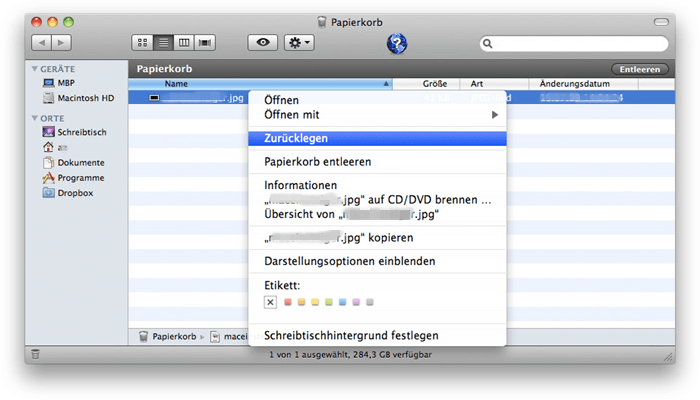
Methode 3. Dauerhaft gelöschte PowerPoint-Dateien aus iCloud wiederherstellen
Wenn die PowerPoint-Dateien aufgrund von Überschreibungen dauerhaft von Ihrem Mac gelöscht wurden, sollten Sie sich auf Time Machine oder iCloud-Backups verlassen. Es ist wichtig, regelmäßig Backups zu erstellen, da sie Ihnen helfen können, wichtige Daten wiederherzustellen. Melden Sie sich mit Ihrer Apple ID auf der offiziellen iCloud-Website an > klicken Sie auf Ihr persönliches Profilfoto > suchen Sie die erweiterten Einstellungen > klicken Sie auf "Dateien wiederherstellen".
Schlussfolgerung
Wir haben in diesem Abschnitt 7 verschiedene Lösungen besprochen, um ungespeicherte oder gelöschte PowerPoint-Dateien auf einem Mac wiederherzustellen. Haben Sie eine geeignete Methode gefunden, um verlorene PowerPoints wiederherzustellen? EaseUS Data Recovery Wizard for Mac ist sehr empfehlenswert, weil es eine benutzerfreundliche Oberfläche hat und gelöschte und ungespeicherte Dateien wiederherstellen kann.
Haben Sie diese Software noch nicht heruntergeladen? Klicken Sie auf die folgende Schaltfläche und probieren Sie das EaseUS Recovery Tool für Mac noch heute aus!
Nicht gespeicherte PowerPoint auf Mac Wiederherstellen FAQs
1. Was ist eine PowerPoint-Datei auf Mac?
Eine PowerPoint-Datei auf Mac ist eine Datei, die mit Microsoft PowerPoint erstellt wurde und Präsentationsinhalte wie Texte, Bilder, Grafiken und Multimediaelemente enthält.
2. Wie kann ich eine gelöschte PowerPoint-Datei auf Mac wiederherstellen?
Es gibt verschiedene Möglichkeiten, um eine gelöschte PowerPoint-Datei auf Mac wiederherzustellen. Sie können den Papierkorb überprüfen, um zu sehen, ob die Datei dort wiederhergestellt werden kann. Wenn die Datei nicht im Papierkorb ist, können Sie ein Datenwiederherstellungstool wie EaseUS Data Recovery Wizard verwenden, um die gelöschte Datei wiederherzustellen.
3. Was ist, wenn ich die PowerPoint-Datei auf Mac bearbeitet habe und die Änderungen nicht gespeichert habe?
Wenn Sie die Änderungen an einer PowerPoint-Datei auf Mac nicht gespeichert haben und das Programm abstürzt oder Sie die Datei schließen, werden Sie wahrscheinlich die ungespeicherten Änderungen verlieren. Es wird empfohlen, regelmäßig während des Bearbeitungsprozesses auf "Speichern" zu klicken, um sicherzustellen, dass Ihre Änderungen gesichert sind.
4. Wo werden gelöschte PowerPoint-Dateien auf Mac gespeichert?
Gelöschte PowerPoint-Dateien auf Mac werden normalerweise in den Papierkorb verschoben. Sie können den Papierkorb öffnen und die gelöschte Datei von dort wiederherstellen. Wenn Sie den Papierkorb geleert haben, wurden die Dateien möglicherweise dauerhaft gelöscht.
5. Wie kann ich eine ältere Version einer PowerPoint-Datei auf Mac wiederherstellen?
Wenn Sie eine ältere Version einer PowerPoint-Datei auf Mac wiederherstellen möchten, können Sie die Time Machine-Funktion verwenden. Time Machine erstellt regelmäßig Backups Ihrer Dateien, so dass Sie eine frühere Version der Datei wiederherstellen können.
Ist der Artikel hilfreich?
Updated by Katrin
Jahrgang 1992; Studierte Mathematik an SISU, China; Seit 2015 zum festen Team der EaseUS-Redaktion. Seitdem schreibte sie Ratgeber und Tipps. Zudem berichtete sie über Neues und Aufregendes aus der digitalen Technikwelt.
Bewertungen
-
EaseUS Data Recovery Wizard ist eine leistungsstarke Systemwiederherstellungs-Software, mit der Sie versehentlich gelöschte, durch Malware oder aufgrund von Partitionsverlust verlorene Dateien wiederherstellen können.
Mehr erfahren -
EaseUS Data Recovery Wizard ist das beste Programm, das wir bisher getestet haben. Er ist nicht perfekt, weil die heutige fortschrittliche Festplattentechnologie die Datenwiederherstellung schwieriger macht .
Mehr erfahren -
EaseUS Data Recovery Wizard Pro ist eines der besten Programme zur Datenwiederherstellung auf dem Markt. Es bietet Ihnen umfassenden fortschrittlichen Funktionen, z.B., Wiederherstellung formatierter Laufwerke und Reparatur beschädigter Dateien.
Mehr erfahren
Verwandete Artikel
-
Dauerhaftes Löschen von Dateien von der externen Festplatte Mac | 4 praktische Methoden
![author icon]() Markus/Apr 16, 2024
Markus/Apr 16, 2024 -
Wenn Word Dateien auf Mac verschwunden sind, was tun?
![author icon]() Mako/Mar 27, 2024
Mako/Mar 27, 2024 -
Wie kann man endgültig gelöschte Fotos auf dem Mac wiederherstellen? [2024 Aktualisiert]
![author icon]() Mako/Apr 01, 2024
Mako/Apr 01, 2024 -
MacBook Speicher voll obwohl alles gelöscht: Gründe und Lösungen
![author icon]() Maria/Apr 16, 2024
Maria/Apr 16, 2024